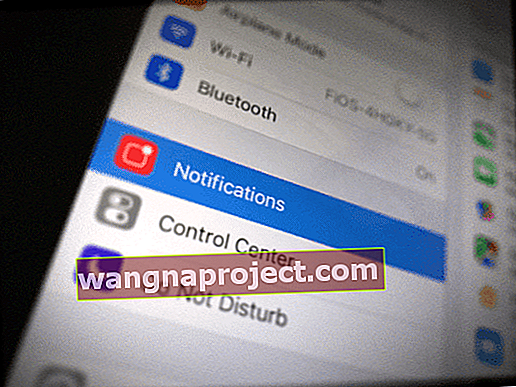С този проблем се сблъскаха няколко потребители на сайта. Благодарение на нашата читателка Клер успяхме да разгледаме този проблем и да предложим бързо решение. Проблемът е, че можете да говорите с приятелите и семейството си във facetime, но не чувате никакъв звук, когато те facetime. Понякога проблемът се случва само с едно от iOS устройствата и не се случва с всички устройства, които са свързани към един и същ Wi-fi. Ако изпитвате този проблем с вашия iPad или iPhone, поправката е относително много лесна. Понякога настройките на вашето устройство се променят и този проблем може лесно да бъде отстранен, като проверите и промените някои от настройките на вашето устройство. 
Проблеми с iPad FaceTime: Няма звук
Стъпка -> 1 Отидете в Настройки> Общи . Докоснете Общи
Стъпка-> 2 Потърсете „Използвай страничния превключвател на“ и под него ще намерите два варианта. Заключване на завъртане и заглушаване
Стъпка-> 3 Щракнете върху Lock Rotation и го включете. Ще видите отметка, след като завършите действието. Това ще позволи на вашите обаждания във време на звънене да звънят. Както виждате на снимката по-долу, тя се показва като „Без звук“, като по този начин деактивира звука.
Стъпка -> 4 Моля, уверете се, че звукът на звъненето ви е „Включен“, като проверите Настройки> Звуци ВКЛ > конкретен мелодия по ваш избор. Това ще гарантира, че ще можете да чуете мелодията на звънене, когато някой ви набере по време на разговор.
Проблеми с iPad FaceTime: Свързване
Ако изпитвате други проблеми с facetime, като проблеми с връзката или видите съобщението „Свързване ..“ и след това то се провали, можете да следвате стъпките по-долу. По същество стъпките, описани по-долу, подпомагат повторното активиране на времето за лице и нулирането на мрежата. Изпълнявайки и двете стъпки, грешката при свързването може лесно да бъде разрешена.
Стъпка-> 1 Отворете „Настройки“ и отидете на „FaceTime“
Стъпка-> 2 Преместете превключвателя за “FaceTime” в положение OFF, последвано от превключване обратно в положение ON. Ще се покаже съобщението „В очакване на активиране ...“ и информацията за вашия Apple ID ще се попълни.
Стъпка-> 3 Когато се съмнявате, продължете и възстановете мрежата. Това обикновено разрешава проблеми, свързани с проблеми с връзката. Отворете Настройки ”> Общи> Нулиране> изберете„ Нулиране на мрежовите настройки 
След като устройството ви се зареди, Facetime трябва да работи и да работи. Моля, предоставете вашите коментари, ако сте срещнали други проблеми и знаете за лесни корекции.
Ringer не ви уведомява за входящо обаждане в FaceTime? 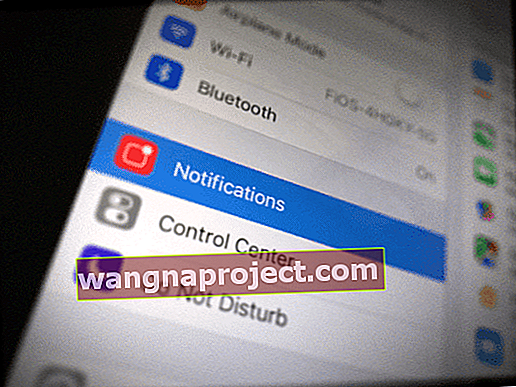
Включете Разрешаване на известия за FaceTime. Отидете в Настройки> Известия> FaceTime> включете Разрешаване на известия. След това погледнете Звуци (Настройки> Известия> FaceTime> Звуци) и изберете предпочитанията си за тон на звънене. След това отидете в Настройки> Звуци и хаптики и проверете дали плъзгачът за сила на звънене и предупреждения е НАГОРЕ, не е заглушен. И накрая, рестартирайте iDevice.
Проблеми с FaceTime на Mac?
Ако имате проблеми с FaceTime на вашия Mac, моля, вижте приложената статия.
Съвети за читатели 
- Също така имах проблем с известието за звънене за входящо обаждане с FaceTime. След много експерименти намерих, че иконата ми за аларма на контролния панел беше изключена. Докосна иконата, тя се превърна от червено в черно и проблемът беше решен. Надявам се, че това също ви помага!